What are the features of BleachBit?
How to install BleachBit software?
How to use?
I will provide information on all of these.
BleachBit açık kaynak kodlu ücretsiz bir disk temizleme programıdır. Bilgisayarınızda bulunan gereksiz atıkları temizler ve boş alan açar. Bunun haricinde:
Bilgisayar önbellek temizleme
İnternet geçmişi ve çerezleri silme
Dosya ve dizin parçalama
Sistem günlüklerini silme gibi
Daha nice gereksiz dosyaları yok edebilirsiniz.
İndirmek için şuraya tıklıyoruz. Hangi işletim sistemini kullanıyorsak onu seçiyoruz.
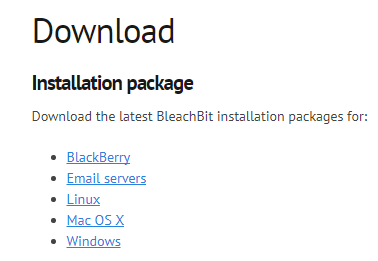
Ben Windows olarak seçtim, indirmeye başlamak için işaretli olan exe yazısına tıklıyoruz. Birkaç saniye içinde indirme başlayacaktır.
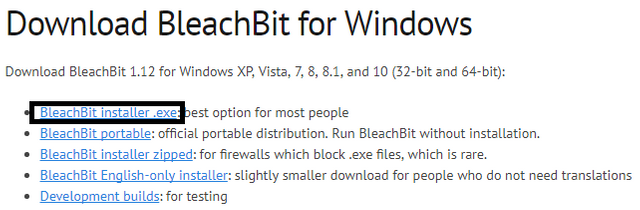
İndirme işlemi tamamlandıktan sonra sırasıyla adımları yerine getirin:
1- Türkçe dilini seçin
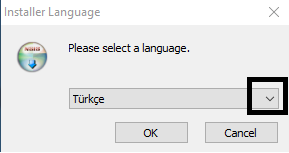
2- Sözleşmeyi kabul edin
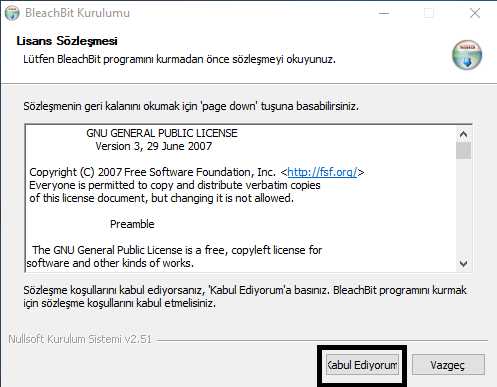
3- Bu kısma dokunmadan ilerleyin

4- İsterseniz kurulum yerini değiştirebilirsiniz
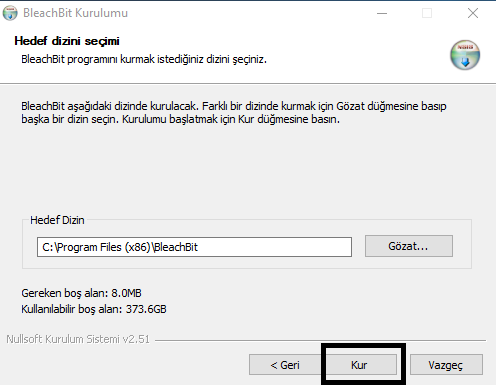
5- Bitir tuşuna tıklıyoruz ve kullanmaya başlıyoruz
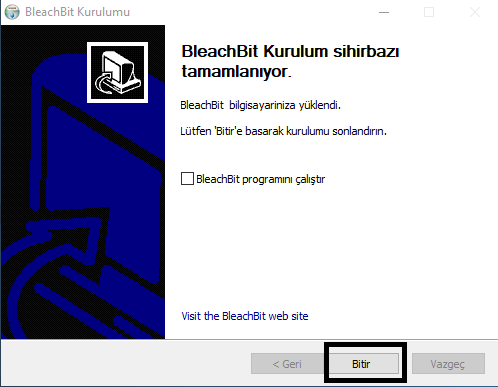
Programımızı açtık ilk olarak üst kısımı göstereceğim
Dosya kısmında dosyaları parçala, dizinleri parçala ve boş alanı temizle bölümleri var.
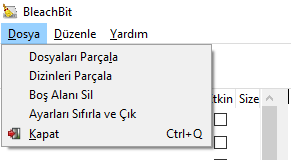
Dosya parçalamak için silinecek dosyayı seçiyorsunuz
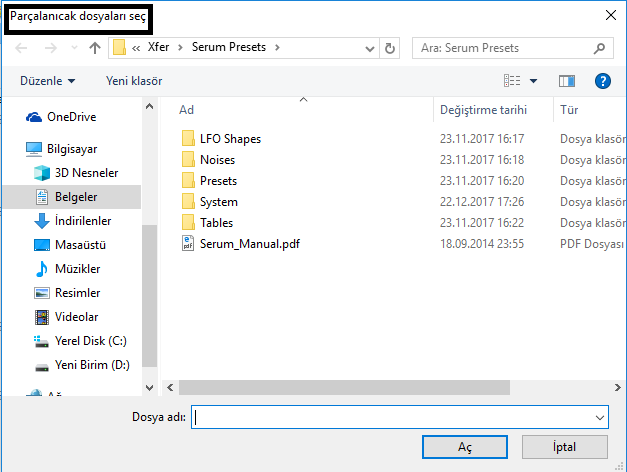
Ardından sil tuşuna tıklayıp tamamen kurtuluyorsunuz
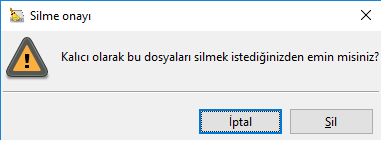

Dizinleri parçala bölümü dosya parçalama bölümüyle aynı silinecek dizini seçmeniz yeterli

Boş alanı sil bölümü seçtiğiniz kısımdaki gereksiz dosyaları arayıp temizlemeye yarar

Düzenle kısmındaki tercihlerde programın size uygun ayarlarını yapabilirsiniz. Güncellemeyi otomatik kontrol et, bilgisayar açılışında programı çalıştır gibi
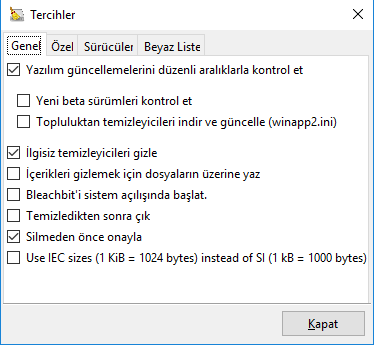
Şimdi programın arayüzüne dönüyoruz neyi silmek istiyorsak işaretliyoruz
İşaretledikten sonra yukarıdaki işaretlediğim önizleme tuşuna tıklıyoruz
Ve karşımıza kaç MB yer açılacağı ve hangi klasörlerin temizleneceği çıkıyor
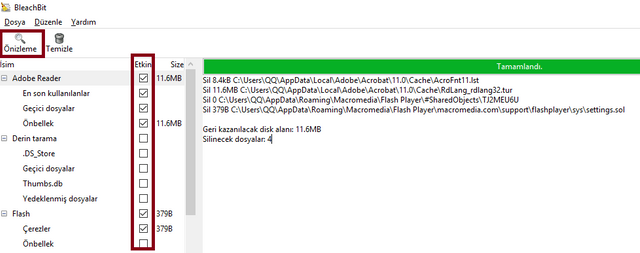
Ardından işaretlediğimiz dosyalara sil diyoruz ve açılan onaya sil tuşuna basıyoruz
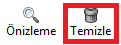

Sıra derin taramada, önce derin tarama kısmını işaretliyoruz ve açılan sayfaya onay veriyoruz
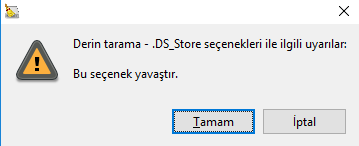
Ardından kendiliğinden sistemimizi temizleyecek ve hakkında rapor verecek gördüğünüz gibi 49.2 MB alan temizlemiş
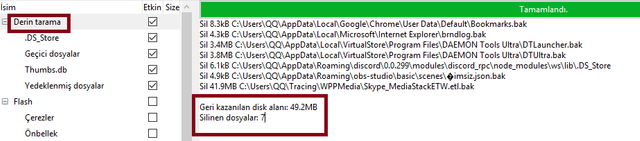
Komple temizlik yapacaksak bütün verileri işaretliyoruz dediğim gibi önce önizliyoruz ve ardından temizle tuşuna tıklıyoruz. Önizlediğimizde bize kaç dosya temizleneceğini ve ne kadar yer açılacağını yazıyor işaretlediğim kısımlarda.
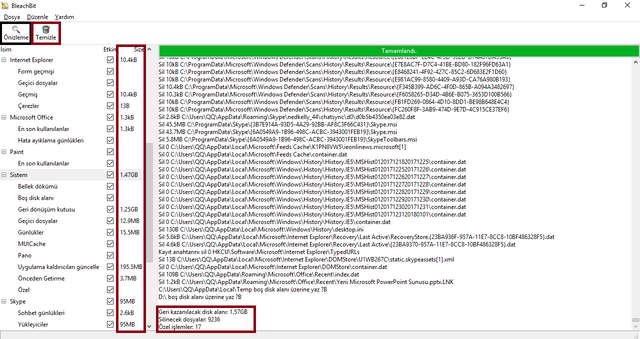
Eğer isterseniz hangi kısmın temizleneceğini kutulara tıklayıp özelleştirmek mümkün hemen yanında temizlenirse ne kadar yer açılacağını gösteriyor.
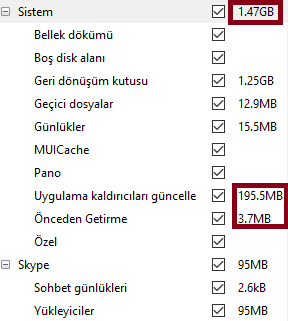
Hepsini temizlersek toplamda ne kadar yer açılacağını gösterdiği analiz kısmı
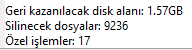
Temizle tuşuna basıyoruz
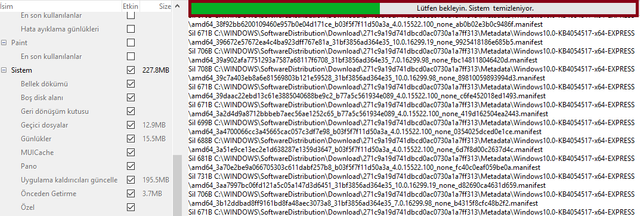
Saniyeler sonra temizleme işleminin ne kadar süreceğini gösteriyor
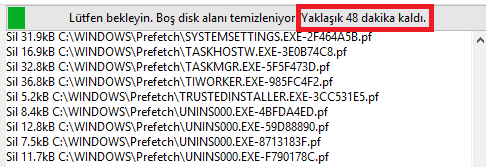
Kısa bir örnekle daha gösterelim mesela internet geçmişini ve çerezlerini sileceksiniz yine aynı adımları uyguluyoruz numaralandırarak gösterdim
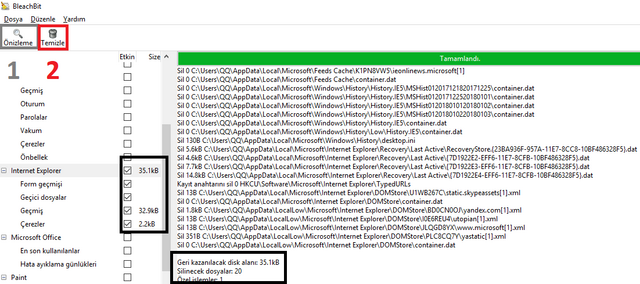
Gelen bildirime sil dedikten sonra işlem tamam
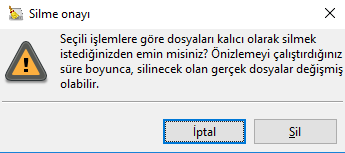
Şimdi ayarlara geldik nasıl düzenleriz ve özellikleri nelerdir:
Yazılım güncellemeleri kontrol et kısmını kesin işaretleyin yeni güncelleme geldiğinde size haber verecektir
İlgisiz temizleyicileri gizleye tıklayarak görünmez hale getirebilirsiniz
İçerikleri gizlemek için dosyanın üzerine yaz kısmına tıklarsanız içerik isimleri görünmez
BleachBit sistem açılışında başlat yani bilgisayar açıldığında programın açılmasını isterseniz işaretlersiniz
Temizledikten sonra çık kısmı işimize çok yarayacaktır bazı taramalar 1 saat sürüyor bunu işaretleyerek tarama bitip dosyalar silindikten sonra program kapanacaktır
Silmeden önce onayla yani bir dosyaya sil dedikten sonra verilen uyarı mesajı sil ve ya iptal seçenekleri çıkıyor eğer bunu işaretlemeden direk silersek sormadan dosya yok olacaktır
Use IEC sizes bu kısım dosya boyutu görünümü kısmı eğer işaretlerseniz 1 kB (1000 Bytes) olarak görünecek ama boş bırakırsak 1 kB (1024 Bytes) olarak görünecek
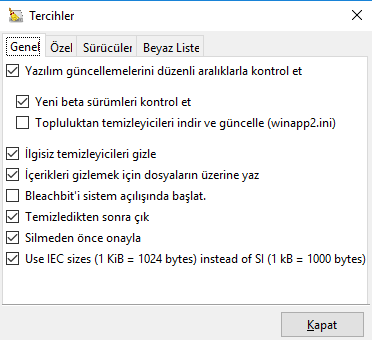
Ben ayarlardan programın güncellemelerini kontrol et kısmını işaretlediğim için güncelleme bildirisi geldi
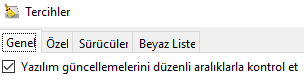

Ayarlarda özel kısmına girdik dosya ve klasör ekleyebilirsiniz eklediğiniz dosyalar tarama yaptığınızda gereksiz yer kaplayan bölümleri silinecek
Eğer vazgeçerseniz eklediğiniz dosyanın üzerine tıklayarak kaldır tuşuna basın
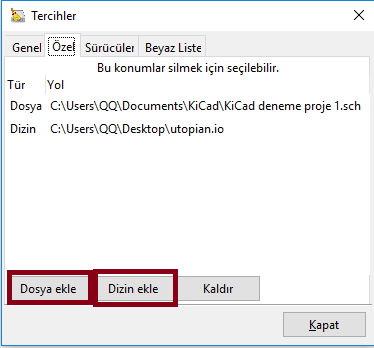
İstediğiniz herhangi bir sürücüyü ekleyip kaldırabilirsiniz gayet basit işaretlediğim kısımlarda gösterdim
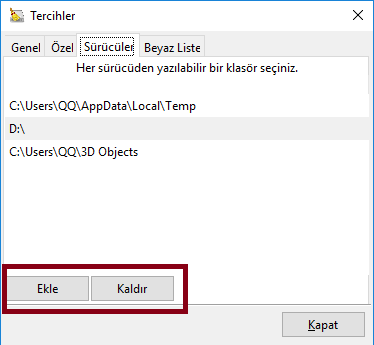
Ve son olarak beyaz liste bu bölüm asla taranmasını değiştirilmesini silinmesini istemediğiniz dosya ve ya dizinleri ekliyorsunuz tarama yaptığınız sırada bu kısma kaydedilenler asla zarar görmez
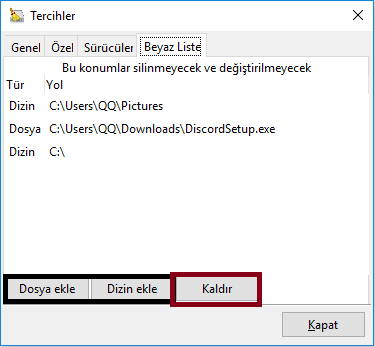
Benim anlatacaklarım bu kadar gerçekten yararlı ücretsiz bir program tavsiye ederim.
Posted on Utopian.io - Rewarding Open Source Contributors
Your contribution cannot be approved yet because it is not as informative as other contributions. See the Utopian Rules. Please edit your contribution and add try to improve the length and detail of your contribution (or add more images/mockups/screenshots), to reapply for approval.
You may edit your post here, as shown below:

You can contact us on Discord.
[utopian-moderator]
Downvoting a post can decrease pending rewards and make it less visible. Common reasons:
Submit
Thank you for return. Post edited.
Downvoting a post can decrease pending rewards and make it less visible. Common reasons:
Submit
Your contribution cannot be approved because it does not follow the Utopian Rules.
You can contact us on Discord.
[utopian-moderator]
Downvoting a post can decrease pending rewards and make it less visible. Common reasons:
Submit